O Windows 10 adicionou temas na atualização de criadores. Ele vem com três temas padrão e você pode baixar mais na Windows Store. Atualmente, os temas são básicos. Você obtém papéis de parede e uma cor de destaque para combiná-lo. Se você gosta dos temas na loja do Windows, por mais limitados que sejam, o recurso vale a pena. Fora isso, não há nada impressionante sobre os temas agora, exceto que você pode criar temas personalizados no Windows 10. Os temas criados têm os mesmos componentes básicos; papéis de parede e uma cor de destaque. A vantagem de criar temas personalizados no Windows 10 é que você pode alternar entre eles com apenas um clique. Se você possui vários papéis de parede que gostaria de definir com uma cor de destaque agradável, os temas permitem alternar para ele em um clique.
Criar temas personalizados
Um tema personalizado é um ou vários papéis de parede euma cor de destaque. Abra o aplicativo Configurações e vá para o grupo de configurações Personalização. Aqui, visite a guia Plano de fundo para definir um papel de parede ou uma apresentação de slides.

Em seguida, vá para a guia Cores e selecione uma cor agradável para combinar com o papel de parede que você definiu. Agora você criou um tema personalizado.
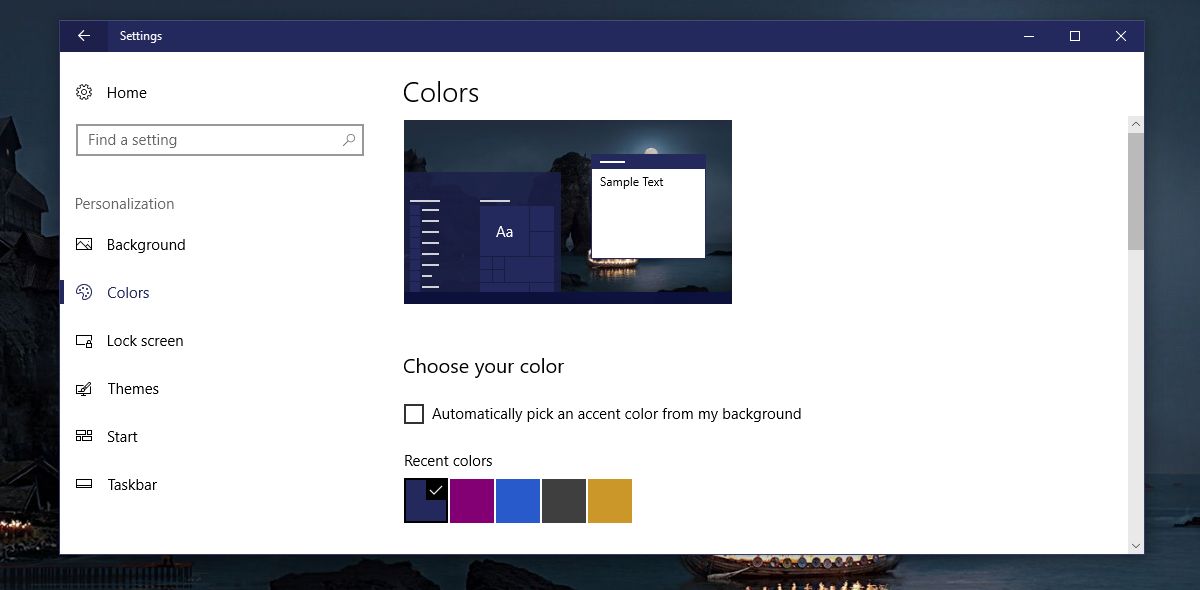
Salvar tema personalizado
Abra o aplicativo Configurações e vá para o grupo de configurações Personalização. Selecione a guia "Temas". Verifique se o tema personalizado que você criou é mostrado na visualização nesta guia.
Clique no botão "Salvar tema". Digite um nome para o seu tema e clique em "Salvar".
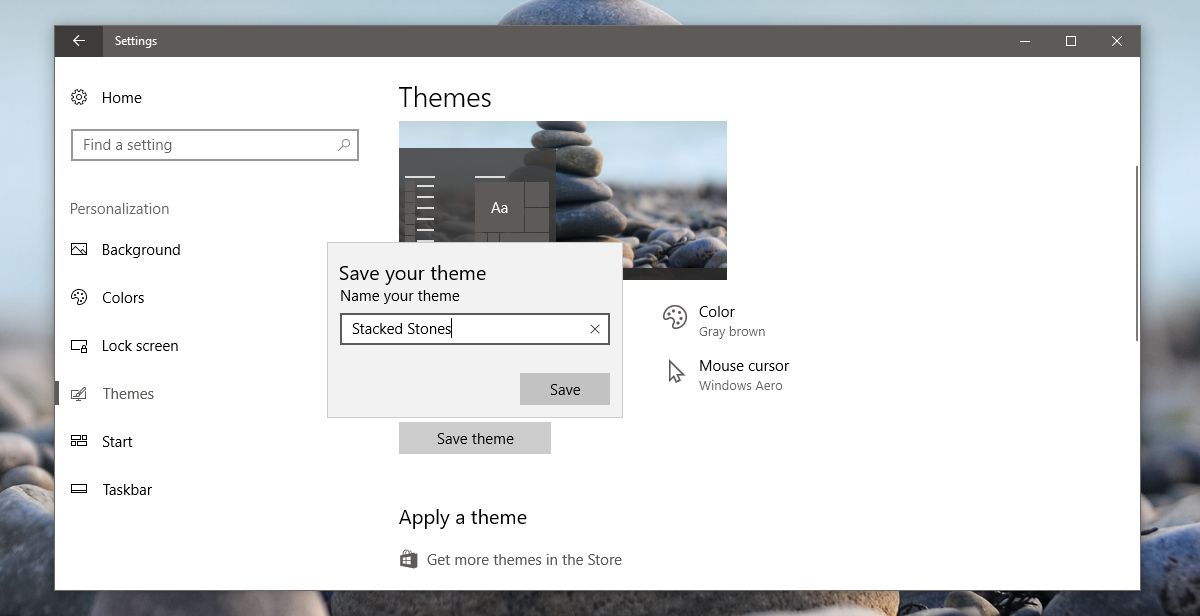
Seus temas personalizados aparecerão na guia Temas, na visualização do tema atual. Basta clicar em um tema para mudar para ele. Cada tema mostra o papel de parede e a cor de destaque definida para ele.
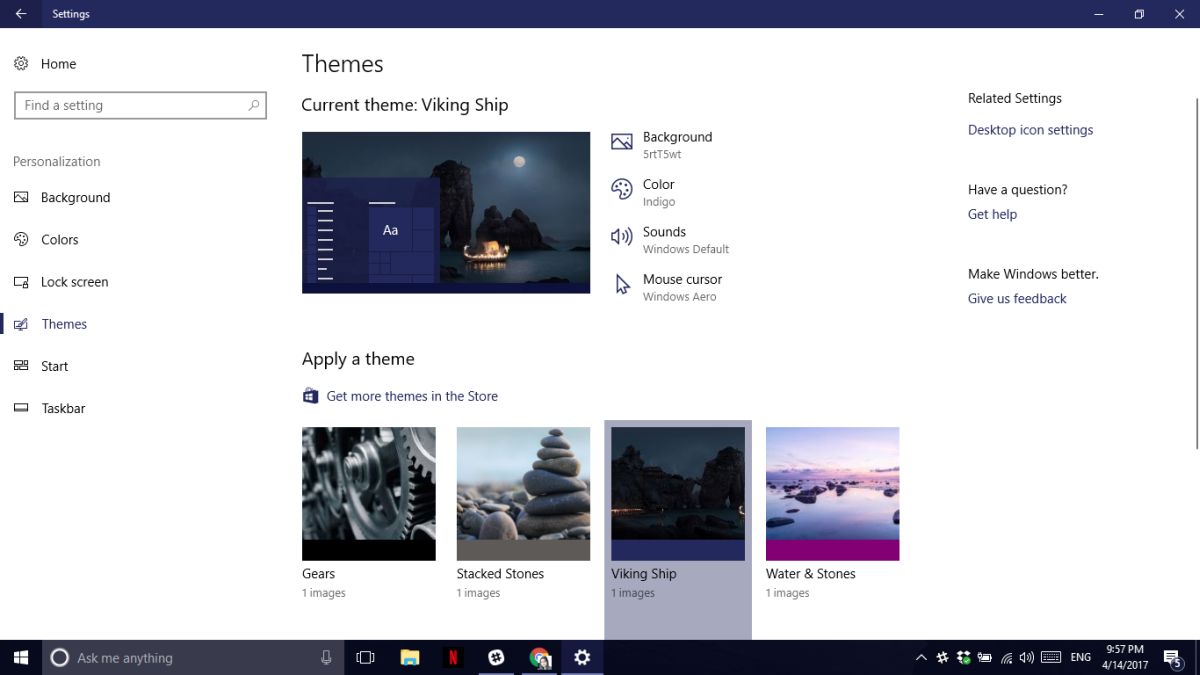
Embora os temas no Windows 10 sejam básicos, elestem seus benefícios. Se você salvar um plano de fundo com sua cor de destaque como tema personalizado, nunca precisará se preocupar em excluir acidentalmente a imagem. Você também não precisa gastar tempo selecionando a cor de destaque correta ao usar um papel de parede antigo.
Limitações
Os temas têm suas deficiências. Você não pode definir a transparência da barra de tarefas, ativar ou desativar as cores de destaque ou personalizar o menu Iniciar em um tema. O tema salvará apenas papéis de parede e cores de destaque. Todas as outras configurações de personalização não são salvas. Este é um testemunho de quão básico é o recurso. Não leva em consideração que alguns papéis de parede e cores ficam melhores com a transparência desativada. Esperamos que a Microsoft conserte isso ou, pelo menos, adicione melhor suporte.












Comentários